華碩 AiProtection:開還是關?增強路由器的安全性!

什麼是華碩 AiProtection?它有什麼作用?如何在華碩路由器上啟用 AiProtection。如何評估和改進我的網絡安全。
無論是因為我們看它們太多,還是因為它們發出過多的藍光,眾所周知,屏幕會導致眼睛問題。在我們的日常生活中,幾乎不可能避開屏幕。也有很多像我們一樣的夜貓子,經常在晚上看我們的電腦屏幕。好消息是 Windows 10 包含一個特殊的夜間模式,稱為夜燈。這是一種顯示模式,旨在通過減少 Windows 10 PC、平板電腦或筆記本電腦屏幕發出的藍光來減輕眼睛疲勞。以下是夜燈在 Windows 10 中的作用、使用方法以及如何配置其工作方式:
內容
Windows 10 中的夜燈是什麼?夜燈有什麼作用?
當你發現自己在深夜使用電腦或筆記本電腦工作時,會給眼睛帶來很大壓力。當您在夜間看屏幕時,您的虹膜會收縮以應對您面前的明亮光線和您周圍的黑暗環境之間的差異。然後,過了一段時間,眼淚也可能開始湧入你的眼睛,你的頭可能會開始疼痛,睡眠似乎會遠離你。如果您是“夜貓子”,您可能對所有這些症狀都很熟悉。
夜間使用電腦會使您的眼睛疲勞
近年來,有證據表明暴露在藍光下會導致眼睛疲勞和一系列健康問題。這是讓你無法入睡的原因,也是讓你的眼睛受傷的原因。
幸運的是,科技界的知名人士已經開始注意到這個問題,微軟就是其中之一。該公司的解決方案稱為夜燈:一種顯示模式,可將屏幕上顯示的顏色更改為更暖的版本。換句話說,夜燈會部分去除屏幕上的藍光。

Windows 10 中的夜燈
夜燈是在 2017 年春季隨Windows 10 創意者更新一起推出的。2017 年之前發布的以前的 Windows 10 版本沒有此功能,但較新的版本有。如果您不知道 Windows 10 的版本,請閱讀:如何檢查 Windows 10 版本、操作系統構建、版本或類型。
如何在 Windows 10 中啟用夜燈
首先打開“設置”應用。一種快速的方法是打開“開始”菜單,然後單擊或點擊齒輪設置圖標。在“設置”應用程序中,轉到“系統”類別。
Windows 10 設置 -> 轉到系統
在左欄中,轉到名為Display的部分。然後,在“設置”窗口的右側,找到名為“顏色”的部分並打開夜燈開關。
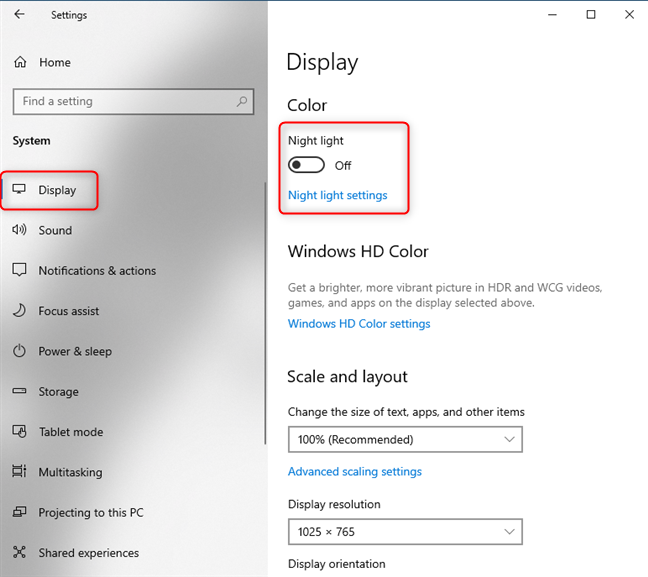
在哪裡可以找到 Windows 10 中的夜燈
默認情況下,夜燈模式計劃在日落和日出之間激活。您可以在括號中看到其名稱旁邊顯示的狀態。在下面的屏幕截圖中,您會看到夜燈功能已啟用,但直到晚上 7:29(太陽即將落山的當地時間)才打開。
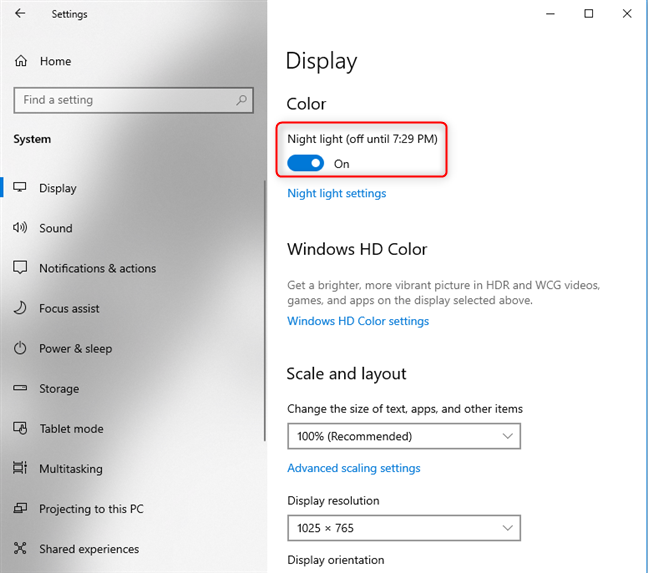
Windows 10 中啟用了夜燈
如果您想更改 Windows 10 中夜燈開啟的時間,以及它過濾藍光的強度,請閱讀本指南的下一部分。
如何從 Windows 10 調整夜燈的色溫
要更改Windows 10 中夜燈的工作方式,請單擊或點擊夜燈開關下方的夜燈設置。
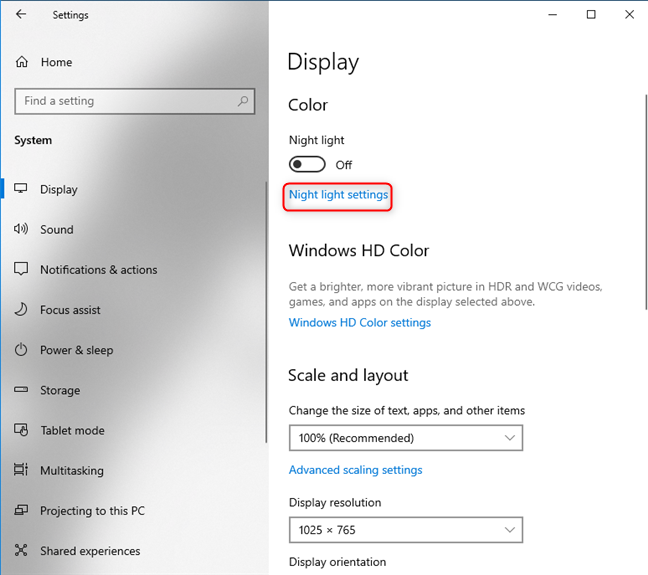
訪問夜燈設置
在夜燈設置中,您會得到關於“屏幕發出藍光,可以讓您在夜間保持清醒。夜燈顯示更暖的顏色以幫助您入睡”這一事實的簡短說明。然後,您會得到一個按鈕,可用於立即手動打開夜燈,即使它的時間表不允許它在您啟用它時運行。您還會看到一個名為“強度”的滑塊。
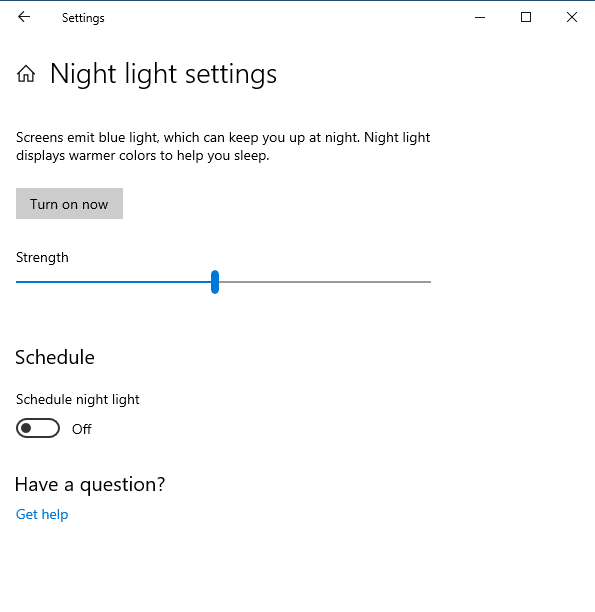
在 Windows 10 中配置夜燈
將此滑塊向右拖動可讓您的屏幕使用較暖的淡黃色以減少眼睛疲勞,而將其向左拖動可使其使用常規的較冷和偏藍的色調。玩這個滑塊,看看你在晚上感覺最好的色溫是多少。您應該在晚上而不是在白天擺弄滑塊。這樣可以更輕鬆地找到正確的設置,因為您可以感覺到眼睛何時開始放鬆。
如何設置夜燈的時間表
在同一個“夜燈設置”窗口中,在強度滑塊下方,您會看到一個名為Schedule的部分。如果您打開夜燈, 日程夜燈開關也將打開並設置為在日落到日出之間應用。Windows 10 會根據您的位置和日期自動計算日落和日出的確切時間。
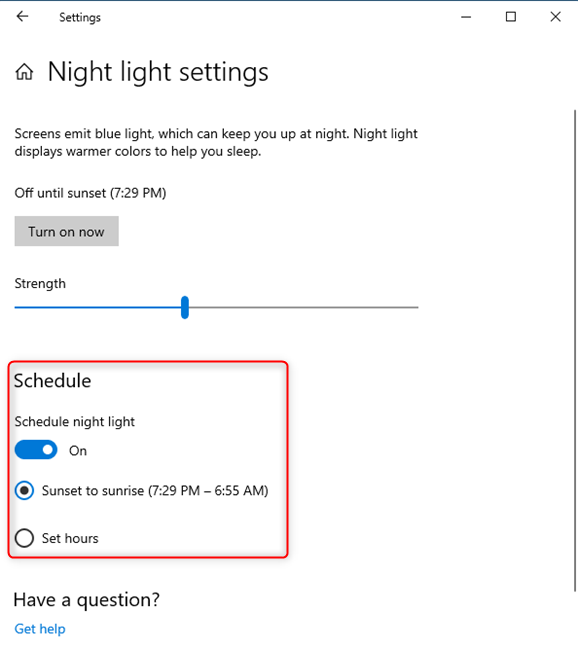
設置夜燈的時間表
如果您想安排在一天中的特定時間自動應用夜燈模式,請單擊或點擊“設置時間”選項並手動選擇打開和關閉時間。
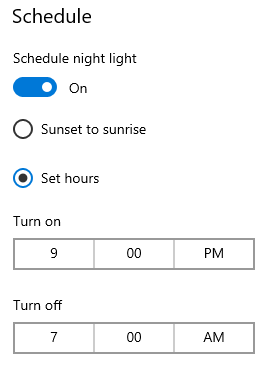
設置夜燈的時間表
這就是您可以在 Windows 10中配置的關於夜燈模式的所有內容。
打開和關閉夜燈的快速方法
除了通過“設置”應用程序之外,還有一種更快的方法可以在 Windows 10 中打開或關閉夜燈模式。通過單擊屏幕右下角的圖標或按鍵盤上的Windows + A打開操作中心。如果您有觸控設備,您也可以從屏幕的右邊緣滑動手指。然後單擊或點擊展開以查看所有可用的快速操作。
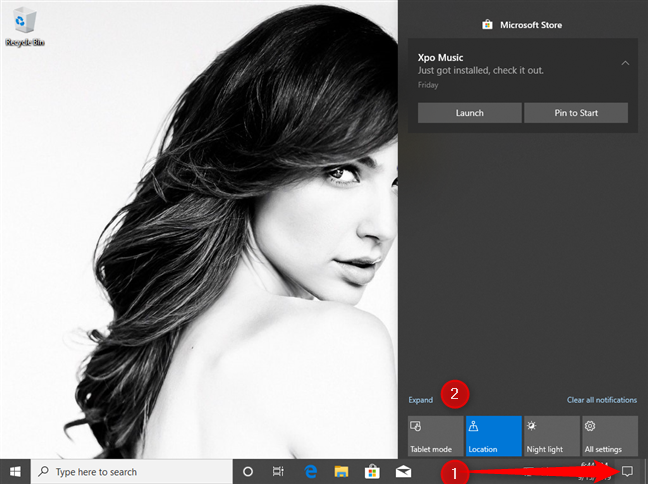
從操作中心展開快速操作
在快速操作部分,單擊或點擊夜燈按鈕以將其從打開切換到關閉,反之亦然。
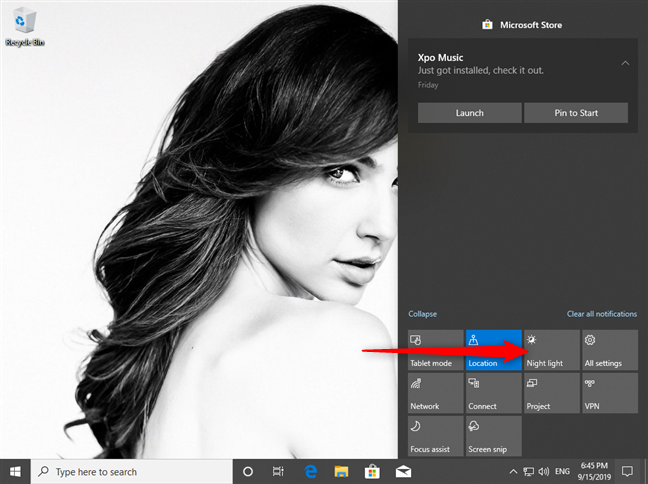
使用快速操作激活夜燈
當您想停止使用夜燈時,請重複相同的步驟。
你喜歡 Windows 10 中的夜燈嗎?
即使你加班到很晚,也不代表你不能照顧好自己的健康,包括眼睛和睡眠。減少藍光有助於解決這個問題,因此微軟決定為我們提供一種夜間模式。試試夜燈,看看它是如何為您工作的。然後,回來告訴我們它是否有助於減輕您的眼睛疲勞,以及您是否設法睡得更好。
什麼是華碩 AiProtection?它有什麼作用?如何在華碩路由器上啟用 AiProtection。如何評估和改進我的網絡安全。
如何使用 SmartThings Find 找到丟失的三星 Galaxy 設備。查看您將智能手機、平板電腦或智能手錶放錯地方的位置。
如何在 Windows 10 中調高或調低亮度,使用鍵盤、Windows 10 快速操作、設置應用等。
在 Windows 10 和 Windows 11 中進一步探索打開任務管理器的所有方法、快捷方式及其功能。
可用於打開 Windows Defender 防火牆的所有方式、快捷方式和命令,包括從 CMD。
了解如何在 Windows 10 和 Windows 11 中控制音量,使用快速和便捷的方法來調整筆記本電腦、平板電腦或 PC 的音量。
在 Windows 10 和 Windows 11 中打開 Windows 終端的所有方法,包括以管理員身份運行它。
如果您不再需要在三星手機上使用 Galaxy AI,您可以透過非常簡單的操作將其關閉。以下是關閉三星手機上 Galaxy AI 的說明。
如果您不需要在 Instagram 上使用任何 AI 角色,您也可以快速將其刪除。這是在 Instagram 上刪除 AI 角色的指南。
Excel 中的 delta 符號,又稱為三角形符號,在統計資料表中使用較多,用來表示增加或減少的數字,或根據使用者意願表示任何資料。
除了共享顯示所有工作表的 Google Sheets 檔案外,使用者還可以選擇共享 Google Sheets 資料區域或共享 Google Sheets 上的工作表。
基本上,在 iPhone 上刪除 eSIM 的操作也很簡單,我們可以遵循。以下是在 iPhone 上移除 eSIM 的說明。
除了在 iPhone 上將 Live Photos 儲存為影片之外,用戶還可以非常簡單地在 iPhone 上將 Live Photos 轉換為 Boomerang。
許多應用程式在您使用 FaceTime 時會自動啟用 SharePlay,這可能會導致您意外按錯按鈕並破壞正在進行的視訊通話。
當您啟用「點擊執行」時,該功能會運行並瞭解您點擊的文字或圖像,然後做出判斷以提供相關的上下文操作。
打開鍵盤背光會使鍵盤發光,這在光線不足的情況下操作時很有用,或者讓您的遊戲角落看起來更酷。以下有 4 種方法可以開啟筆記型電腦鍵盤燈供您選擇。
有許多方法可以在 Windows 10 上進入安全模式,以防您無法進入 Windows。若要在啟動電腦時進入安全模式 Windows 10,請參閱下方來自 WebTech360 的文章。
Grok AI 現在已擴展其 AI 照片產生器,將個人照片轉換為新的風格,例如使用著名動畫電影創建吉卜力工作室風格的照片。
Google One AI Premium 提供 1 個月的免費試用,用戶註冊即可體驗 Gemini Advanced 助理等多項升級功能。
從 iOS 18.4 開始,蘋果允許用戶決定是否在 Safari 中顯示最近的搜尋。
Windows 11 在截圖工具中整合了 Clipchamp 影片編輯器,以便用戶可以隨意編輯視頻,而無需使用其他應用程式。
漏斗圖通常描述不同階段如何合併為較小的輸出。這是在 PowerPoint 中建立漏斗圖的指南。




















